¿Por qué las aplicaciones se cierran repentinamente en iOS 15?
iOS y las aplicaciones en iOS funcionan a la perfección. Es raro que los propietarios de iPhone o iPad actualicen el sistema operativo en su dispositivo y descubran que sus aplicaciones favoritas ya no funcionan debido a una actualización del sistema operativo. Apple lanza la versión beta de iOS mucho antes de la versión estable real, y siempre informa a los desarrolladores de los próximos cambios de compatibilidad para que, llegado el día del lanzamiento de iOS, los usuarios solo tengan que actualizar su sistema operativo y sus aplicaciones.

¿Por qué las aplicaciones se cierran repentinamente en iOS 15?
Si abre una aplicación en su teléfono después de actualizarla a iOS 15 y se cierra inmediatamente, es probable que esté experimentando un bloqueo de la aplicación. Un bloqueo de la aplicación es un problema de estabilidad de la aplicación. El desarrollador ha lanzado una versión que, si bien es compatible con iOS 15, tiene problemas que impiden su ejecución. Algunas aplicaciones pueden cerrarse en el momento en que las abres, mientras que otras pueden cerrarse después de un período de tiempo específico o cuando realizas una acción en particular en la aplicación.
Cómo arreglar las aplicaciones que se cierran repentinamente en iOS 15
Si las aplicaciones se cierran repentinamente en iOS 15, hay algunas cosas que puede intentar para solucionar el problema. Si esto sucede con todas las aplicaciones de su teléfono, incluso las aplicaciones estándar, tendrá que restablecer el teléfono. Asegúrese de hacer una copia de seguridad de todo porque un reinicio borrará los datos de su teléfono. Podrá restaurar el teléfono desde la copia de seguridad y eso solucionará el problema.
- Conecte el teléfono a su Mac o PC con Windows 10.
- Abre Finder en Mac o iTunes en Windows 10.
- Seleccione el teléfono y cree una copia de seguridad.
- Una vez que se haya creado la copia de seguridad, desconecte el teléfono.
- Abra la aplicación Configuración.
- Vaya a General> Transferir o Restablecer iPhone.
- Toque Borrar todo el contenido y la configuración.
- Una vez que se haya reiniciado el iPhone, conéctelo a su Mac o PC.
- Abre Finder en Mac o iTunes en Windows 10.
- Seleccione la opción Restaurar desde copia de seguridad.
- Restaure el teléfono y las aplicaciones deberían dejar de fallar.
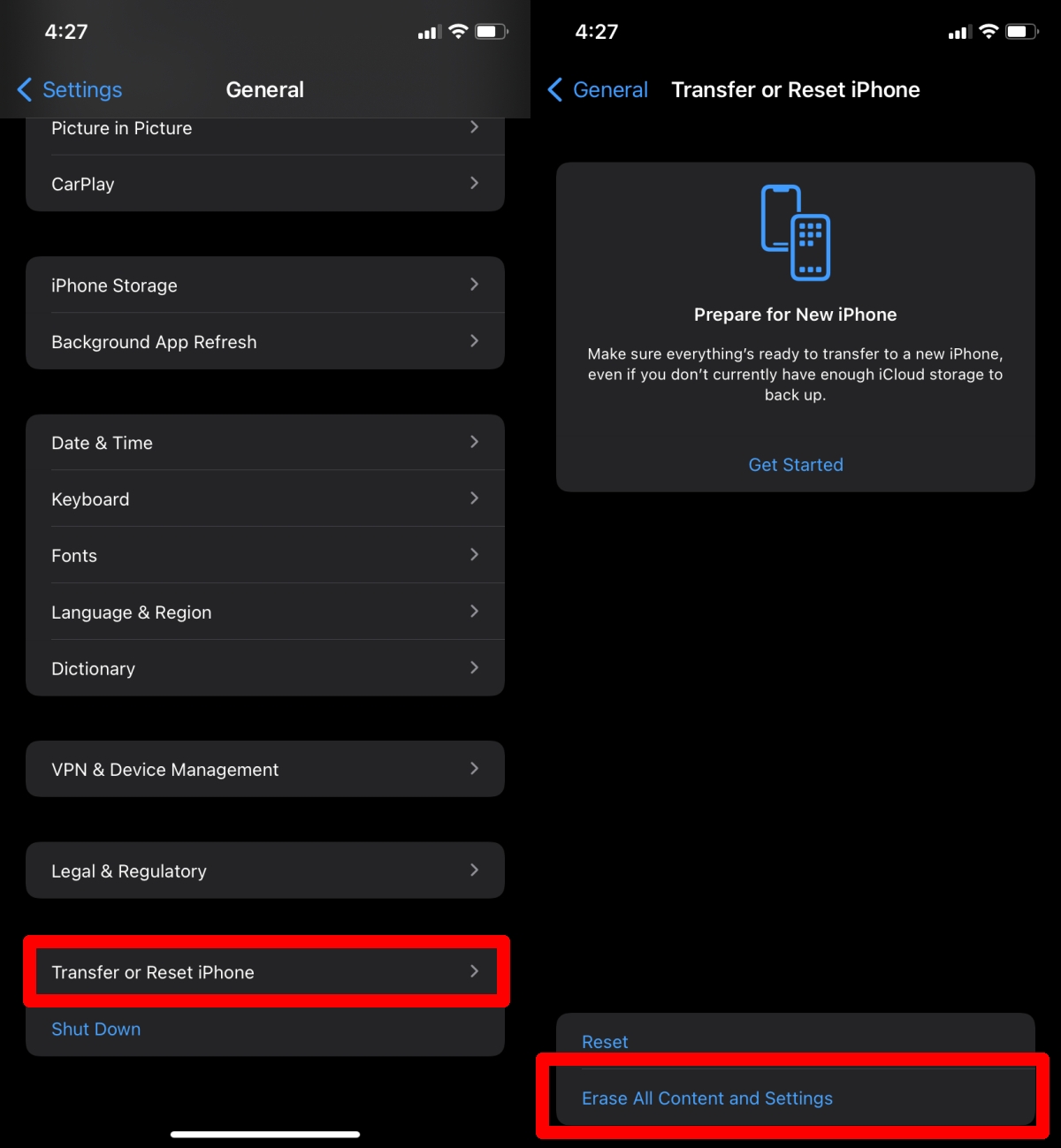
1. Actualización de la aplicación
Si el bloqueo de la aplicación solo ocurre con aplicaciones seleccionadas en su teléfono, significa que la aplicación en sí no es estable. Es probable que necesite actualizar la aplicación.
- Abra la aplicación App Store en su iPhone.
- Toca el ícono de tu perfil en la parte superior derecha.
- Desplácese hacia abajo en la lista de actualizaciones disponibles.
- Toca Actualizar junto a la aplicación que falla.
- Una vez que se actualice la aplicación, debería dejar de fallar.
Nota: si una actualización de la aplicación no está disponible y el bloqueo de la aplicación es algo que muchos usuarios están experimentando, espere unos días y el desarrollador debería lanzar una actualización. Esto es subjetivo a si la aplicación todavía está en desarrollo activo, sin embargo, si la aplicación es compatible con iOS 15, eso significa que el desarrollador todavía está trabajando activamente en ella.
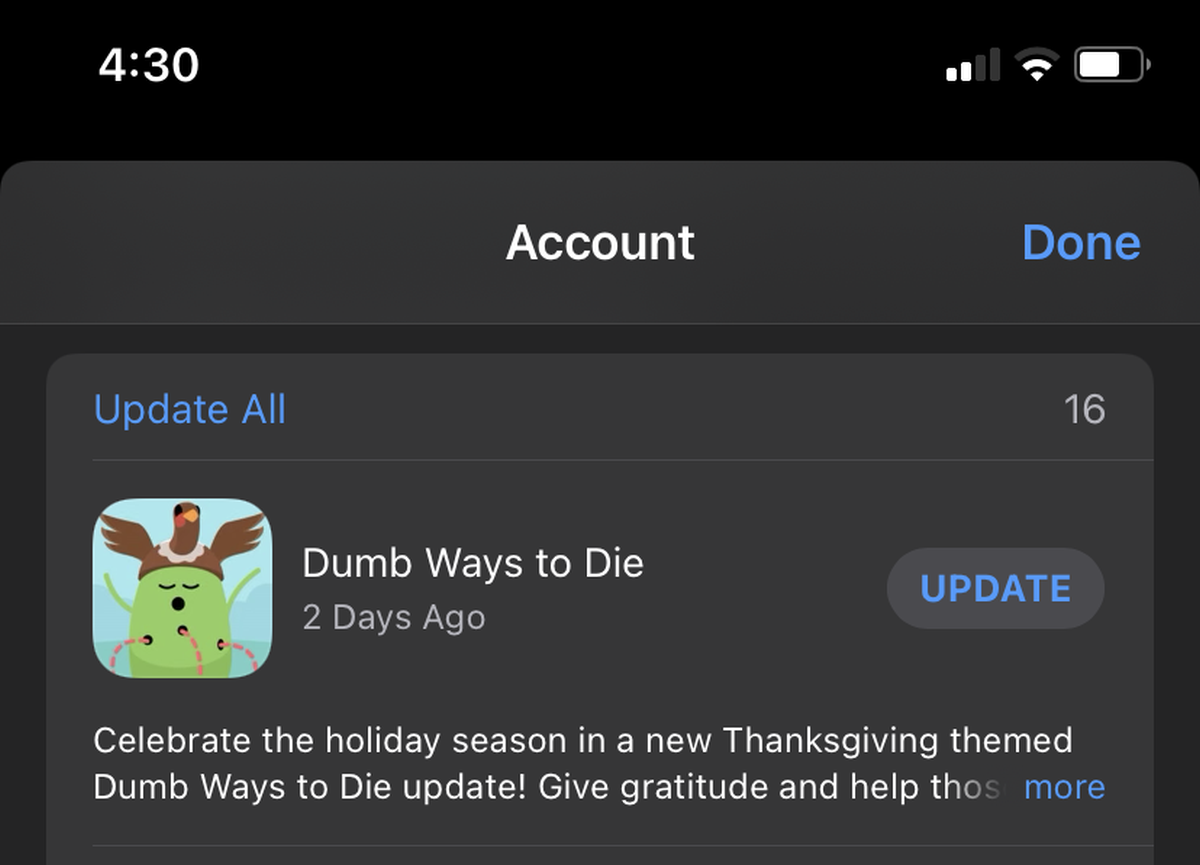
2. Desinstale y vuelva a instalar la aplicación
Si el bloqueo de la aplicación es específico de una determinada aplicación y no hay ninguna actualización disponible para ella, intente desinstalar y reinstalar la aplicación.
- Mantén presionado el ícono de la aplicación en la pantalla de inicio.
- Toque la insignia de cierre en el icono de la aplicación cuando comience a moverse.
- Confirme que desea eliminar la aplicación.
- Vuelva a instalar la aplicación desde la App Store.
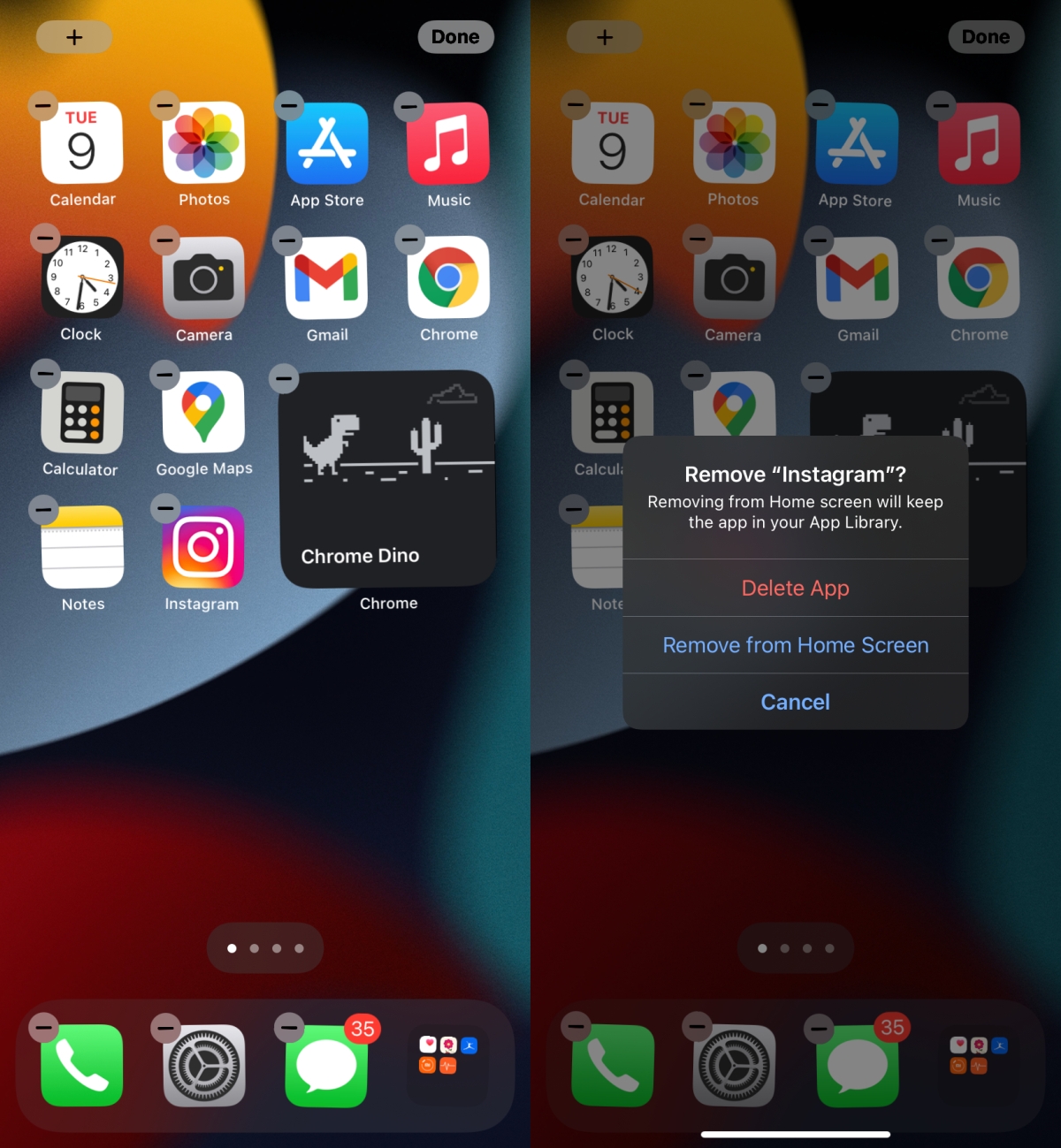
3. Reinicia el teléfono.
Reiniciar el teléfono puede solucionar problemas de fallas de la aplicación. Es posible que la aplicación no sea un problema. En cambio, podría ser un problema con iOS 15.
- Presione el botón para subir el volumen y luego el botón para bajar el volumen en su iPhone.
- Mantenga presionado el botón dormir / despertar.
- Cuando aparezca el control deslizante de encendido, deslícelo para apagar el teléfono.
- Presione el botón de reposo / activación para volver a encender el teléfono.
En iPhones con un botón de inicio, mantenga presionado el botón de reposo / activación para obtener el control deslizante de encendido.
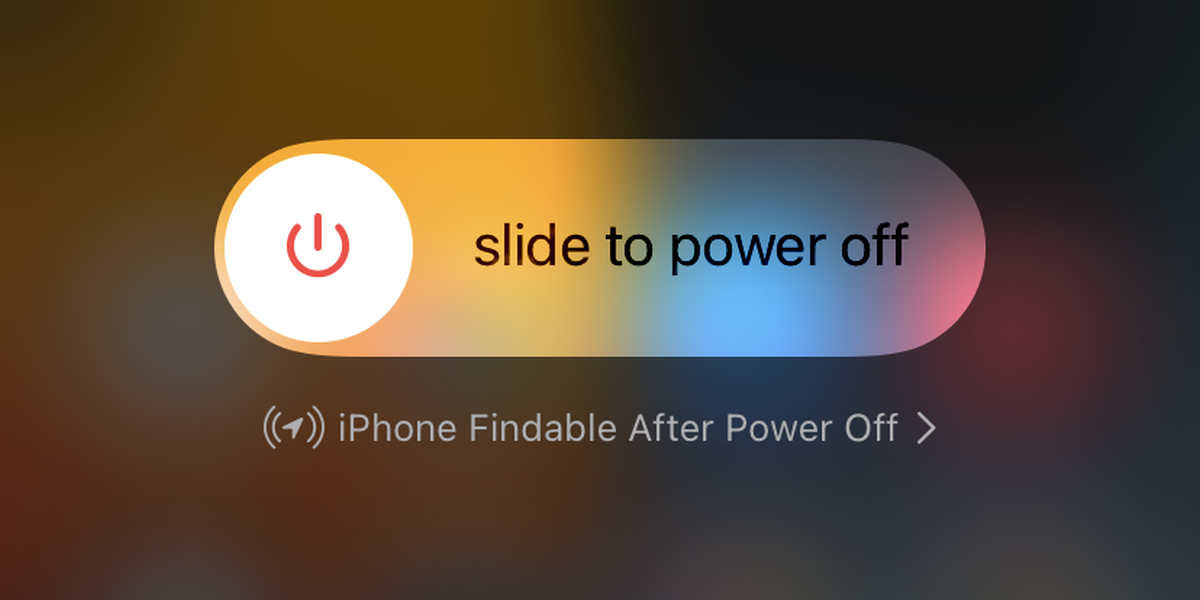
Conclusión
No se ejecutará una aplicación que no sea compatible con iOS 15. Verá un mensaje que le indica que la aplicación no es compatible. Si no ve este mensaje, la aplicación se ha actualizado para ejecutarse en iOS 15, pero tiene problemas de estabilidad. En la mayoría de los casos, necesitará que el desarrollador publique una actualización estable. Es poco lo que puede hacer para influir en el desarrollador a este respecto, pero la mayoría de los desarrolladores de iOS son proactivos con sus aplicaciones. Informe el bloqueo si aún no lo ha hecho.
La publicación ¿Por qué las aplicaciones se cierran repentinamente en iOS 15 apareció primero en AddictiveTips ?
